
Satura rādītājs:
- Autors John Day [email protected].
- Public 2024-01-30 10:56.
- Pēdējoreiz modificēts 2025-01-23 14:59.

Sveiki visiem, Mūsdienās Arduino ir kļuvis ļoti populārs, un visi to pieņem arī kodēšanas vienkāršības dēļ.
Esmu izveidojis Arduino Basics sēriju, kas palīdz iesācējiem, iesācējiem un pat izstrādātājiem iegūt moduļa darbu. Šī sērija ir aptvērusi moduļu pamatus, saskarni, ko izmanto starp moduli un Arduino, un kodēšanu.
Sāksim..
1. darbība: 16x2 LCD displeja izvadīšana
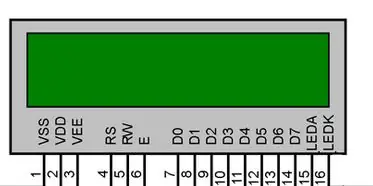
16x2 LCD ir 16 rakstzīmes un 2 rindu LCD, kam ir 16 savienojuma tapas. Šim LCD displejam ir nepieciešami dati vai teksts ASCII formātā. Pirmā rinda sākas ar 0x80 un otrā rinda sākas ar 0xC0 adresi.
LCD var darboties 4 bitu vai 8 bitu režīmā. 4 bitu režīmā dati/komanda tiek nosūtīti Nibble formātā, vispirms augstāk un pēc tam zemāk
Piemēram, lai nosūtītu 0x45, tiks nosūtīts pirmais 4, pēc tam tiks nosūtīts 5.
2. darbība: 16x2 LCD saskarnes savienošana ar Arduino
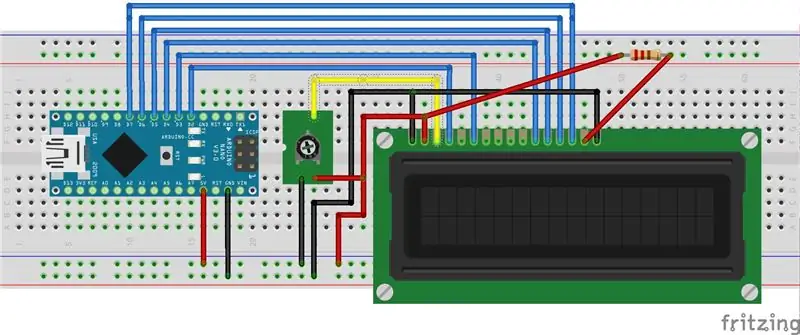
3. darbība: tapas vadība un plūsma
Ir 3 vadības tapas, kas ir RS, RW, E.
Kā lietot RS: kad tiek nosūtīta komanda, tad RS = 0, kad tiek nosūtīti dati, tad RS = 1
RW tapa ir Lasīt/rakstīt.
kur RW = 0 nozīmē rakstīt datus uz LCD
RW = 1 nozīmē nolasīt datus no LCD
Kā lietot RW:
Rakstot uz LCD komandu/datiem, mēs iestatām tapu kā LOW.
Lasot no LCD, mēs iestatām tapu kā HIGH.
Mūsu gadījumā mēs to esam pieslēguši līdz LOW līmenim, jo mēs vienmēr rakstīsim uz LCD.
Kā lietot E (iespējot):
Nosūtot datus uz LCD, mēs ar E tapas palīdzību dodam impulsu LCD.
4. solis: augsta līmeņa plūsma
Šī ir augsta līmeņa plūsma, kas mums jāievēro, sūtot COMMAND/DATA uz LCD.
Augstāka Nibble iespējo impulsu,
Pareiza RS vērtība, pamatojoties uz COMMAND/DATA
Apakšējā grauzt
Iespējot impulsu,
Pareiza RS vērtība, pamatojoties uz COMMAND/DATA
Ieteicams:
LCD saskarne ar Arduino Tinkercad: 5 soļi

LCD saskarne ar Arduino Tinkercad: Šajā rakstā esošais kods ir rakstīts LCD, kas izmanto standarta Hitachi HD44780 draiveri. Ja jūsu LCD ir 16 tapas, iespējams, tam ir Hitachi HD44780 draiveris. Šos displejus var savienot ar 4 bitu vai 8 bitu režīmu. LCD vadu pievienošana 4
Kā lietot multimetru tamilu valodā Ceļvedis iesācējiem - Multimetrs iesācējiem: 8 soļi

Kā lietot multimetru tamilu valodā Ceļvedis iesācējiem | Multimetrs iesācējiem: Sveiki draugi! Šajā apmācībā es esmu paskaidrojis, kā izmantot multimetru visu veidu elektronikas shēmās 7 dažādos posmos, piemēram, 1) nepārtrauktības pārbaude aparatūras problēmu novēršanai 2) Līdzstrāvas mērīšana 3) diode un gaismas diode 4) Mērīšana Resi
LCD 16x2 saskarne ar Raspberry Pi: 7 soļi

LCD 16x2 saskarne ar Raspberry Pi: Sveiki draugi, šodien es savienoju 16x2 displeju ar Raspberry pi
Python ne tik iesācējiem iesācējiem: 7 soļi

Python ne tik iesācējiem iesācējiem: Sveiki, pagājušajā reizē, ja jūs pievērsāt uzmanību, mēs pieskārāmies python pamatiem - drukāt, kamēr un cilpām, ievade & izvade, ja un starteris vietnē easygui. arī bezmaksas easygui un pycal izplatīšana-mans modulis. šī apmācība aptvers: vairāk
Saskarne 16x2 burtciparu LCD un 4x4 matricas tastatūra ar Raspberry Pi3: 5 soļi (ar attēliem)

Saskarne 16x2 burtciparu LCD un 4x4 matricas tastatūra ar Raspberry Pi3: Šajā pamācībā mēs izskaidrojam, kā saslēgt 16x2 LED un 4x4 matricas tastatūru ar Raspberry Pi3. Programmatūras izstrādei mēs izmantojam Python 3.4. Jūs varat arī izvēlēties Python 2.7 ar nelielām izmaiņām
